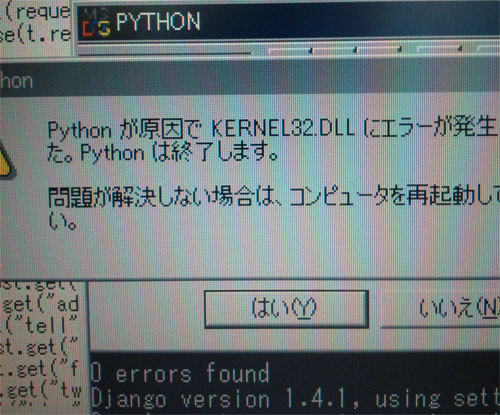某勉強会への参加のためにノートPCを用意する必要があったんですが、ちょっと古いノートPCで遊んでみようと思って押し入れから引っ張りだして来ました。
昔実家で使われていたCOMPAQのPresario1400です。購入したのは11年ほど前です。

このPCは当時でもスペックはあまり高いほうじゃなかったかな。CPUがCeleronの600MHz、メモリーが64MB(グラフィックスで8MB使われるため実質56MB)でした。
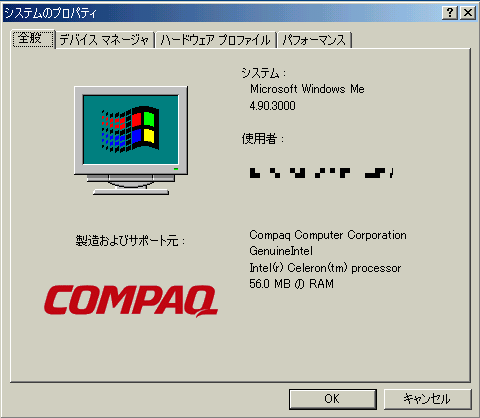
WindowsXPはメモリーが足りないためまともに動作しません(SP2の場合、OSだけで100MBほど使われる)。そのためWindowsMeのまま使います。
Pythonのインストール
Djangoを動かすためにはまずPythonのインストールが必要です。ちなみにWindowsMeがサポートされるPythonのバージョンは、2.5系までです。2.6以上は動作しません。
リカバリーCDでセットアップした段階では、WindowsInstallerのバージョンが古く、Pythonのインストーラーが動きません。
まずはWindowsUpdateを...したいところですが、残念ながらMicrosoftのサイトがリダイレクトループしてしまってページの読み込みが完了しませんでした。まあ、そもそもサポート期限が切れているのでダメだと思いますが。
ちなみにこのPCが活躍していた時代、実家のインターネット接続はダイヤルアップでした。特に必要とされなかったこともあって、このPCにはLANケーブルの口がありません。そのため、LANケーブルを接続するためのPCカードを使っています。

話を戻しますが、WindowsMeで動作するWindowsInstaller(バージョン2.0)をどこかで入手する必要がありました。Microsoftのダウンロードサイトからは、9x用のものは現時点では削除されていて、入手不可のようです。
他にないか探してみたところ、CNETのダウンロードサイトで入手可能でした。
Windows Installer (Windows 95/98/Me) - Free download and software reviews - CNET Download.com
ただ、比較的最近のWebサイトは画像ファイルのコンテンツが多く、このノートPCでページを開くとブラウザが固まってしまいました。別のPCでダウンロードしたものをUSBメモリーでコピーしてインストールしました。
さてインストーラーが動作すればPython2.5.4のインストールはすんなりできました。DOSプロンプトでpythonコマンドを有効にするため、環境変数の設定が必要です。
WindowsMeの場合、環境変数はC:\AUTOEXEC.BATのバッチファイルで設定します。昔はこのファイルに感染するコンピュータウィルスが結構ありましたね。懐かしい。
このファイルのSET PATH=〜の部分にPythonのパスを追記します。
SET PATH= (中略) ;C:\Python25;C:\Python25\Scripts
AUTOEXEC.BATの変更を反映するためには、OSの再起動が必要になります。このファイルは下手にいじるとOSが起動できなくなる可能性もあるため、注意が必要です。
これでPythonをセットアップできました。
easy_installコマンドを有効にする
さて、Djangoをインストールする前にeasy_installコマンドを使えるようにするため、distributeをインストールします。
distribute_setup.py
インストール用スクリプトをダウンロードして、Pythonで実行するだけです。
インストールは成功しましたが...しかしeasy_installコマンドは起動しませんでした。残念。
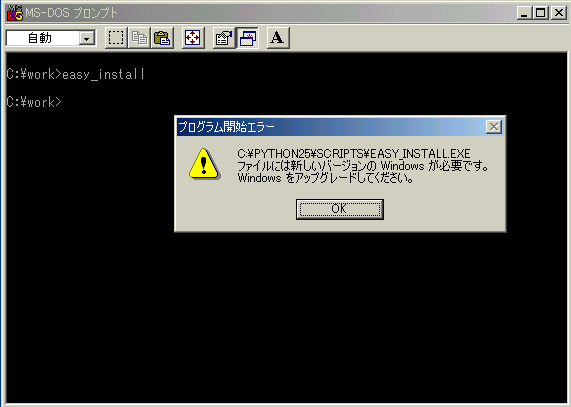
Windowsの場合、C:\Python25\Scripts\easy_install.exeからeasy_install-script.pyが実行されますが、この起動用のexeがWindowsMeでは動作しないようです。
この起動用のファイルはsetuptoolsパッケージにも含まれています。
古いsetuptoolsをダウンロードして、中からexeをコピーしてeasy_install.exeとして使用したところ、動作しました。
これもはまりどころのようです。
Djangoのインストール
easy_installコマンドが動作するのであれば、Djangoのインストールは簡単です。
> easy_install Django
これでインストールできました。
しかし、DOSプロンプトでdjango-admin.pyと打ってEnterを押しても、「コマンドまたはファイル名が正しくありません。」となり、実行されません。
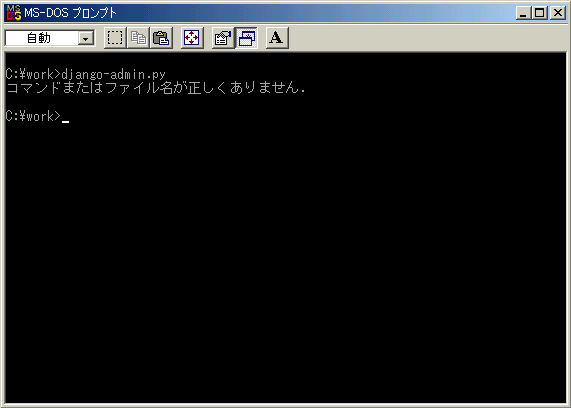
これは、DOSプロンプトでは関連付けでの実行ができないのが原因のようです。
python.exeに直接ファイルを指定してもいいのですが、さすがに面倒なのでeasy_installと同様にexeから実行できるようにします。
C:\Python25\Scriptsにあるdjango-admin.pyのファイル名をdjango-admin-script.pyに変更します。また、easy_install.exeをdjango-admin.exeという名前でコピーします。
こうすることで、django-adminコマンドをdjango-admin.pyの代わりに使うことができます。
これでようやくDjangoを使う環境が整いました。
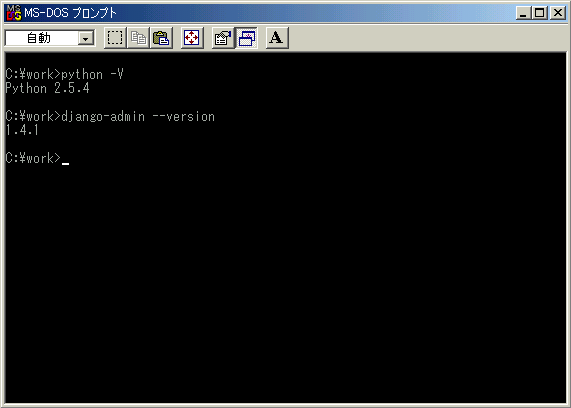
startprojectでプロジェクトを作成し、runserverで実行してWebブラウザで開いた所、問題なく動作しました。
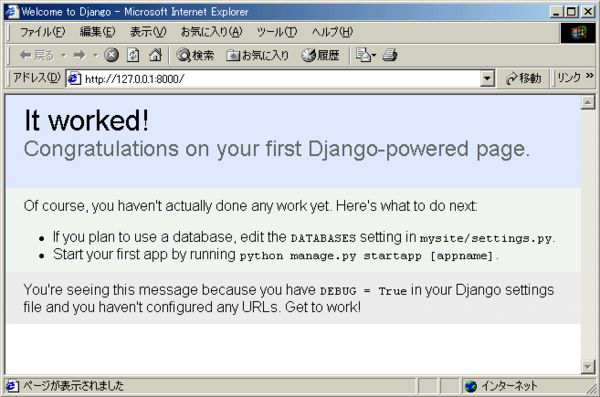
動かしてるとたまにフリーズすることもあります。